Как запустить "Диспетчер задач" на Windows 11 и Windows 10?
Неотъемлемой частью использования операционной системы Windows является использование "Диспетчера задач". Выполняя какую-то инструкцию, закрывая запущенные процессы или просто посмотреть нагрузку на процессор - нужно открыть этот компонент на вашем компьютере. В этой статье мы покажем вам как запустить "Диспетчер задач всеми доступными способами на новейшей системе Windows 11 и уже классической Windows 10.

И хотя запуск этого компонента Windows очень прост, данная статья в первую очередь расскажет о разных вариантах открытия этого диспетчера. И в зависимости от ситуации, вы сможете запустить тем или другим способом.
Классический запуск с помощью горячих клавиш
И хотя, не все используют сочетание горячих клавиш в работе за компьютером, стоит начать именно с них. Почему? Этот запуск можно назвать поистине классическим, так как почти каждый слышал об сочетании:
Ctrl + Alt + Delete
Раньше, при таком нажатии клавиш, сразу открывалось окно "Диспетчера задач". Сейчас, особенно в Windows 11 и Windows 10, после нажатия нужно выбрать еще и на название, как показано на иллюстрации ниже:

Но в операционной системе есть еще одно сочетание, которое сразу открывает необходимое окно, и оно выглядит вот так:
Ctrl + Shift + Esc
Этот классический способ особенно удобен в том случаи, когда по какой-то причине не работает мышка и нужно запустить диспетчер с помощью клавиатуры.
Два способа открытия с помощью контекстного меню
Также, ест два способа запустить окно диспетчера с помощью открытия контекстного меню Windows. Для этого:
- нажмите правую клавишу мышки по кнопке "Пуск" и в открытом меню выберите "Диспетчер задач"

- также можно нажать правой клавишей мыши по панели задач, как показано на скриншоте ниже

Эти варианты открытия самые удобные и наша команда использует именно этот способ. Но для него нужна рабочая мишка.
Быстрый запуск диспетчера с помощью поиска Windows
Следующий способ, который смело можно использовать в качестве быстрой альтернативы - это системный поиск Windows. При вводе первых букв, система определяет ваш запрос и показывает нужный результат.

Если вам трудно помнить комбинации горячих клавиш или другие способы - просто введите название нужного компонента в поиск. Это быстро и универсально.
Введите название процесса для открытия диспетчера задач
Еще один способ, который можно отнести к "по старинке" - это открытие с помощью окна "Выполнить". Для этого сделайте такие шаги:
- запустите диалоговое окно "Выполнить" (например с помощью комбинации клавиш Win + R)
- напишите название процесса taskmgr, после чего нажмите на ок
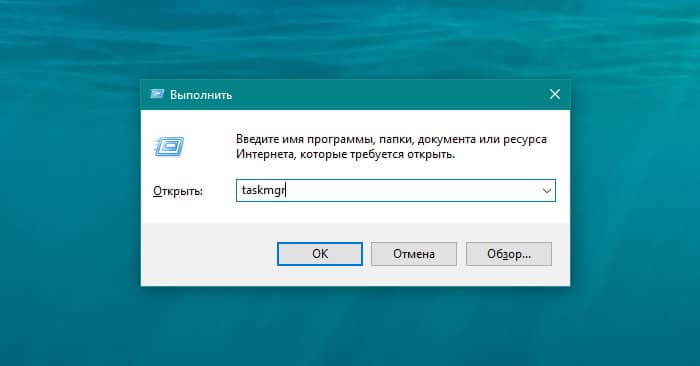
Если раньше вы использовали этот способ и вы не хотите менять привычки, данная возможно предоставлена и в новейших операционных системах Windows 10 и Windows 11.
В этой статье мы рассмотрели все основные способы запуска "Диспетчера задач". Выбирайте тот вариант открытия, который вам больше всего по душе. А чтобы не забыть его, сохраните или сделайте закладку на данную страницу. Также, рекомендуем посетить основной раздел нашего портала, где мы регулярно пополняем базу полезных инструкций о Windows.